비번없이 애플 아이디 잠금을 해제하는 방법
애플 아이디가 다양한 이유로 잠길 수도 있습니다. 이 글은 여러분들에게 애플 아이디 잠김을 해제하는 5가지 방법을 알려 드릴 것이니 이런 문제를 직면하고 있어도 걱정하지 마시고 제시에 따라 하시면 됩니다.
애플 아이디는 애플 사용자들이 애플 서비스에 액세스하도록 도와 주는 필요한 정보입니다. 애플 아이디가 없으면 우리는 App Store, 아이클라우드와 아이튠즈 등 서비스를 이용할 수 없을 뿐만 아니라 많은 불편을 겪을 수 있습니다. 그러나 애플 아이디 잠김 문제는 생각보다 자주 발생하는 문제입니다. 비번 여러 번 잘못 입력하기, 계정 해킹 당하기, 의심스러운 계정 활동 등은 모두 이 문제를 일으킬 수 있습니다.
애플 아이디가 잠기면 아이클라우드 백업 서비스 이용하기는 물론 아이폰에서 앱을 다운받는 것까지 불가능해집니다. 이럴 때 정확한 비번을 통해 계정 잠금을 해제할 수 있지만 비번을 잊어버리면 어떻게 해야 할까요? 걱정하지 마시고 이 글에서는 애플 아이디 잠금을 해제하여 아이폰에 다시 액세스하는 5가지 방법을 살펴보겠습니다. 그러면 이제부터 같이 배워 볼까요?
목차숨기기
Apple ID가 잠기는 이유가 무엇입니까?
위에서 언급한 바와 같이 애플 아이디는 여러 가지 이유로 잠길 수 있습니다.
- 비밀번호 잊어버림 – 일상 생활에서 카드 비번, SNS 비번 등 수많은 계정 비번을 기억하다 보면 정확히 기억하지 못해 헤갈릴 수도 있습니다. 사용자가 애플 계정 비번을 잊어버리는 것은 애플 아이디 잠금을 야기하는 가장 빈번한 원인 중 하나입니다.
- 잘못된 계정 정보 입력 – 잘못된 애플 아이디나 비번 등 로그인 정보를 너무 빈번하게 입력하면 계정이 잠길 수 있습니다.
- 다른 사람의 Apple ID로 아이폰 활성화 – 다른 애플 아이디를 사용하여 아이폰을 활성화할 경우 애플, 또는 apple id가 활성화되어 있지 않습니다, 아이디가 잠길 가능성도 있습니다.
- 계정 해킹 당하기 – 누군가가 당신의 애플 아이디에 접근하려는 경우 기기가 계정 정보를 보호하기 위해 자동으로 잠길 수 있습니다. 이런 문제를 피하려면 아이폰에서 이중 인증을 활성화하는 것을 권장합니다.
- 의심스러운 활동 – 애플은 사용자 정보 보호 기술로 유명합니다. 따라서 정보 노출 위험을 방지하기 위해 불규칙한 로그인 또는 불법 거래 등 의심스러운 행동이 감지될 경우 애플은 사용자의 계정을 잠급니다.
이외에도 이전 소유자의 애플 아이디가 로그인되어 있는 중고 아이폰이나 아이패드 제품을 구입하는 경우도 마찬가지입니다.
비번없이 Apple ID 잠금 해제
여러분들에세 소개하고 싶은 첫 번째 방법은 바로 iOS 잠금 해제 프로그램인 AnyUnlock입니다. AnyUnlock은 최초로 애플 사용자가 비번없이도 화면 암호, 애플 아이디 비번 등을 해제하는 의도에 의해 설계되었습니다. 높은 전문성으로 AnyUnlock은 애플 계정 잠금 해제가 몇 분 안에 실현하도록 도와줍니다. 그럼 다음으로 AnyUnlock의 Apple ID 잠금 해제 기능을 자세히 알려 드리겠습니다.
AnyUnlock을 선택하는 이유:
- 3 단계 이내 애플 아이디 잠금 해제: 오래 기다릴 필요가 없고 복잡한 단계도 없으며 몇 번의 클릭으로 애플 아이디 잠금을 해제해 줍니다.
- 최고의 호환성: AnyUnlock은 모든 애플 기기 모델에서 작동할 뿐만 아니라 또한 모든 iOS 버전을 지원합니다.
- 다양한 기능: AnyUnlock은 애플 아이디 잠금 해제 외에도 아이클라우드 활성화 잠금, 화면 잠금, MDM 잠금 등 다양한 잠금 문제를 해결하는 데 도움이 될 수 있습니다.
- 개인정보가 100% 안전 보장: AnyUnlock은 고객님의 개인 정보를 유출시키지 않도록 높은 안전성을 가지고 있습니다.
단계1: 컴퓨터에 AnyUnlock을 설치하고 실행하십시오. 다음으로 ‘애플 아이디 잠금 해제’ 모드로 진입하십시오.
무료 다운로드 모든 Windows에서 사용 가능 무료 다운로드 모든 Mac에서 사용 가능
무료 다운로드100% 깨끗하고 안전함
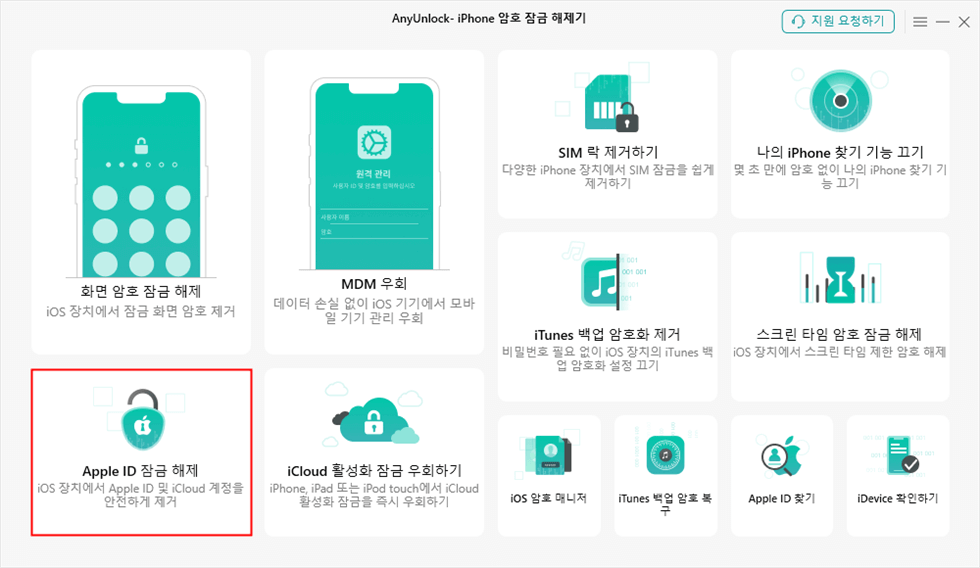
Apple ID 잠금 해제 모드 선택하세요
단계2: 그런 다음 기기를 컴퓨터에 연결하고 ‘바로 시작’ 버튼을 클릭하십시오.
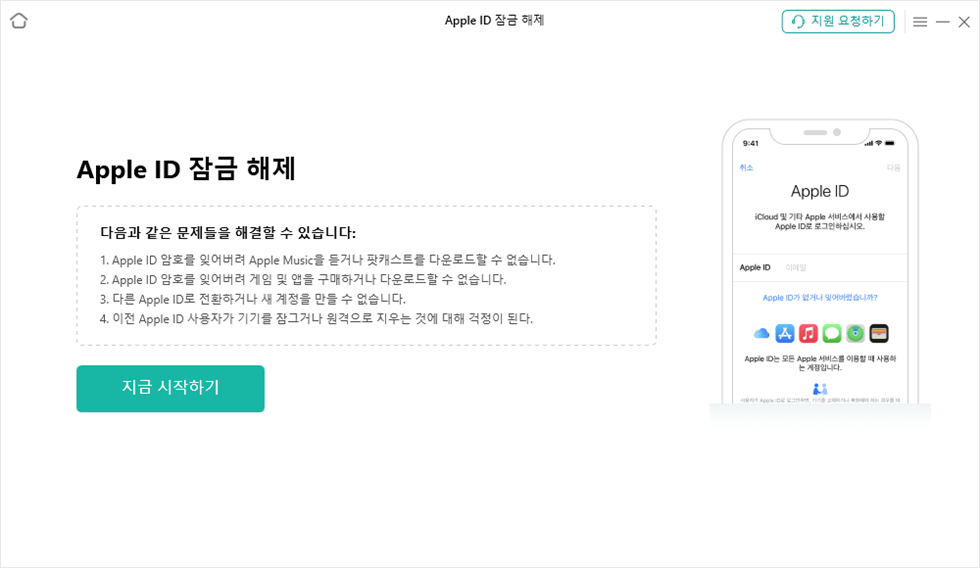
지금 시작 버튼 선택하기
단계3: 기기가 성공히 인식된 다음 ‘바로 잠금 해제’ 옵션을 선택하십시오.
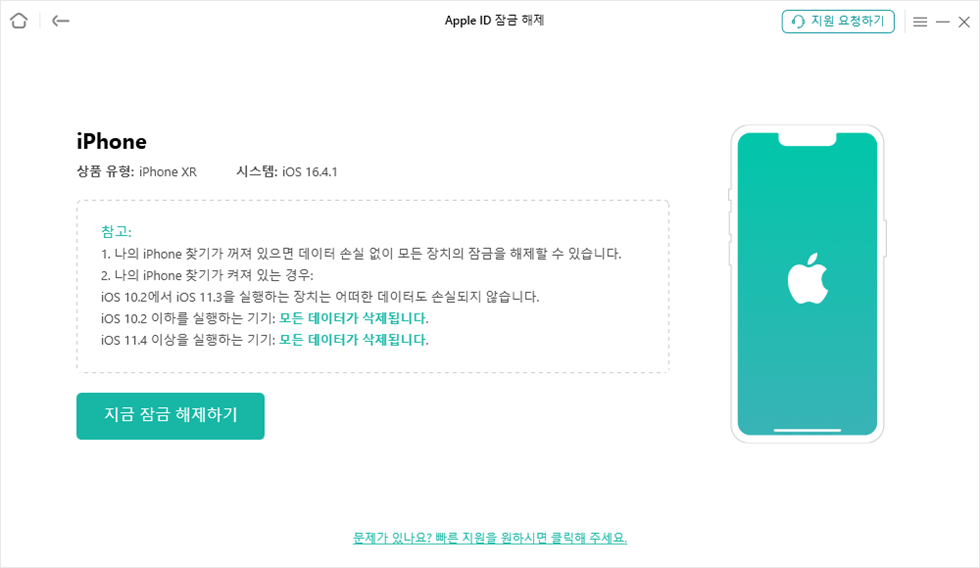
지금 잠금 해제 옵션 선택하기
단계4: 그러면 AnyUnlock은 애플 아이디를 자동으로 잠금 해제하기 시작합니다. 절차가 완료되면 아래와 같은 인터페이스가 표시됩니다. 이는 잠금 해제가 성공한 표시이기도 합니다.
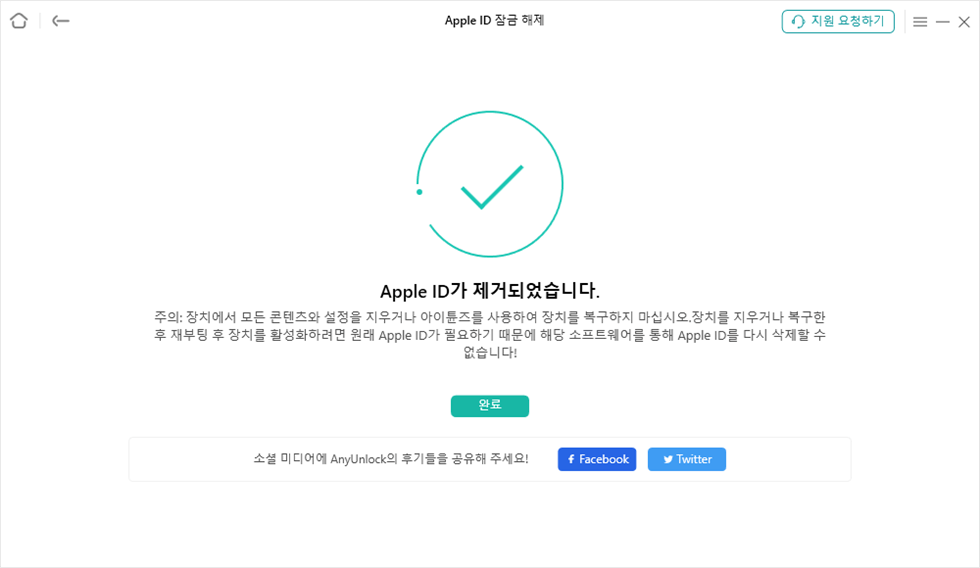
Apple ID 잠금 해제 성공
나의 아이폰 찾기 기능이나 이중 인증 기능을 활성화한 경우 애플 아이디 잠금이 해제되는 단계가 조금 다르니 필요하시는 분들이 가이드에서 구체적인 단계를 알아볼 수 있습니다.
비번없이 iCloud로Apple ID 잠금 해제
다음으로 아이클라우드를 통한 애플 아이디 잠김 문제 해결책입니다. 이 방법을 사용하려면 해당 기기에서 로그인되어 있는 애플 계정의 소유자에게 문의해야만 가능합니다. 이전 소유자에게 다음 단계에 따라하라고 요청하여 애플 아이디를 원격으로 우회하면 됩니다.
단계1: 일단 www.icloud.com 을 방문하여 잠긴 애플 아이디로 로그인하십시오.
단계2: 로그인한 후 ‘아이폰 찾기’ 기능에서 ‘모든 장치’ 옵션을 선택하십시오.
단계3: 클릭 후 나타나는 목록에서 해당 기기를 선택하고 ‘iPhone 지우기’ 버튼을 탭하기만 하면 됩니다. 그러면 이 기기는 원래 아이디가 아닌 다른 아이디와도 연결할 수 있습니다.
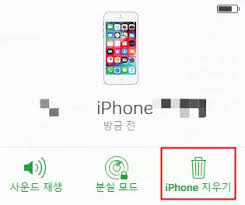
iPhone 지우기를 클릭하기
Recovery Key로Apple ID 잠금 해제
애플 아이디 잠금을 해제하는 또다른 방법은 바로 복구 키입니다. 복구 키(28자 코드)는 애플 계정 보안을 강화하는 수단으로 계정 비번을 재설정하거나 애플 아이디에 대한 접근 권한을 다시 얻을 수 있도록 도와주기도 합니다.
단계1: 아이폰 메인 화면에서 ‘설정’으로 들어가 사용자 이름을 탭하고 ‘비밀 번호 및 보안’ 옵션으로 이동하십시오.
단계2: 다음 화면에서 ‘복구 키’를 탭하고 ‘복구 키 사용’ 옵션을 클릭하십시오.
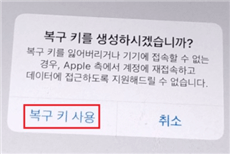
‘복구 키 사용’ 옵션 선택
단계3: 클릭 후 기기 화면 암호를 입력하라는 메시지가 표시되는데 암호를 정확히 입력하셔야 합니다.
단계4: 마지막으로 28자 코드의 복구 키를 입력하시면 됩니다.
복구 모드로 Apple ID 잠금 해제
아이폰의 복구 모드를 통해 아이폰을 지울 수도 있으니 복구 모드로 진입하면 애플 아이디 잠금도 역시 해제됩니다. 하지만 이 방법은 아이튠즈가 설치되어 있는 컴퓨터(윈도우의 경우 Windows 10 버전 및 이후 버전이어야 함)가 있어야 합니다.
단계1: 우선 아이폰을 꺼야 합니다. 그런 다음 컴퓨터에서 아이튠즈를 실행하고 아이폰을 컴퓨터에 연결하십시오.
단계2: 이어서 아이폰을 복구 모드로 전환하십시오. 모델별로 복구 모드 진입 방법이 조금씩 다른데 해당하는 버튼(다음 참조하시길 바람)을 누르시면 됩니다. 구체적인 방법은 다음과 같습니다.
- iPhone SE(2세대)를 비롯한 iPhone 8 및 이후 모델: 볼륨 크게 버튼과 볼륨 작게 버튼을 순서대로 눌렀다 빠르게 놓으십시오. 그런 다음 전원 버튼을 길게 누르십시오.
- iPhone 7, iPhone 7 Plus 및 iPod touch(7세대): 전원 버튼과 볼륨 작게 버튼을 동시에 길게 누르십시오.
- iPhone SE(1세대)를 비롯한 iPhone 6s 및 이전 모델, iPod touch(6세대) 및 이전 모델: 홈 버튼과 전원 버튼을 동시에 길게 누르십시오.
단계3: 기기가 복구 모드로 성공히 전환되면 다음과 같은 팝업이 나타납니다. 그러면 아이튠즈 화면에서 해당 기기를 찾고 ‘복원’ 버튼을 클릭하시면 됩니다.
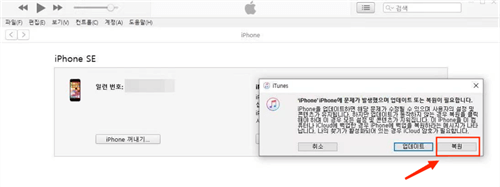
‘복원’ 버튼 선택
iforgot.apple.com에서 Apple ID 잠금 해제
마지막으로 애플 공식 홈페이지로 애플 아이디 잠금을 해제하는 방법을 소개해 드리겠습니다. 즉 이중 인증 서비스를 이용하는 방법입니다. 주의해야 할 점은 이 방법이 기기에서 이중 인증 서비스가 활성화되는 경우에만 적용되데 iOS 10 버전을 실행하는 아이폰을 지원하지 않은 제한이 있습니다.
단계1: 먼저 iforgot.apple.com을 방문하여 애플 아이디와 문자를 입력하고 ‘계속’ 버튼을 누르십시오.
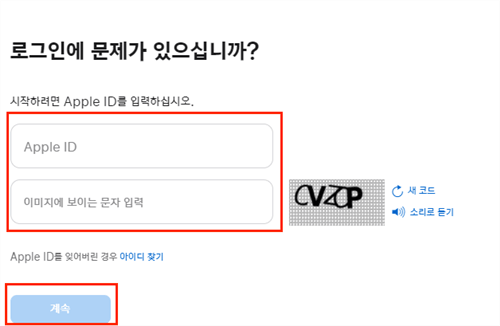
애플 아이디 입력 > ‘계속’ 버튼 선택
단계2: 다음 화면으로 진입하면 애플 아이디에 사용하는 전화번호를 입력하라는 제시가 나타납니다. 번호를 입력해서 다시 ‘계속’을 누르십시오.
단계3: 정확한 번호를 입력하면 지침이 포함된 메시지가 모든 iOS기기로 전송되면서 다음과 같은 페이지가 나옵니다.
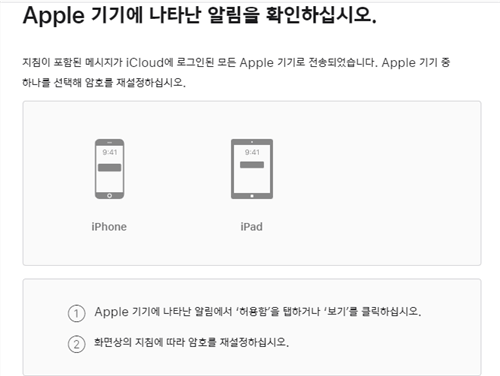
기기 알림 확인 화면
단계4: 마지막으로 아이폰이나 아이패드에서 허용 여부를 묻는 팝업이 나타납니다. ‘허용함’ 옵션을 선택하면 제시에 따라 화면 암호를 입력해 애플 아이디 잠금이 해제될 것이고 이제 비번을 다시 설정하시면 됩니다.
결론
Apple ID 잠김 문제를 해결하는 것은 여러분들에게 불편을 가져올 수 있지만 다행히도 잠금을 해제하는 5가지 방법이 있습니다. 위에서 소개한 방법들 중에 가장 좋은 방법은 바로 전문 iOS 잠금 해제 프로그램인 AnyUnlock입니다. AnyUnlock은 거의 모든 iOS 기기 잠금 문제를 해결할 수 있고 아주 쉽고 빠른 방법 중 하나이기도 합니다. 잠김 문제 때문에 고민하고 있으면 AnyUnlock을 무료로 다운받고 바로 활용해 보시지 않겠습니까?
무료 다운로드 모든 Windows에서 사용 가능 무료 다운로드 모든 Mac에서 사용 가능
무료 다운로드100% 깨끗하고 안전함
더 많은 관련 기사
제품 관련 질문? 저희의 지원 팀에 문의하여 빠른 솔루션 확인하기>

